一键重装win7系统方法教程是什么样的?对于有想重装Win7系统需求的小伙伴们来说最担心的是不知道重装是否会失败,要不要推倒重来,有什么装机工具是有携带教程的吗,有什么装机工具进行重装系统比较好呢?小编在这里推荐下载火(xiazaihuo.com)纯净系统之家网装机工具,适合新手重装Win7系统,十分简单的操作,还带有易懂的教程。感兴趣的小伙伴们跟着小编一起来看看Win7系统重装的方法吧!
一键重装win7系统方法教程:
1、首先,下载下载火(xiazaihuo.com)纯净系统之家网装机大师;下载完毕后,关闭所有的杀毒软件,然后打开软件,软件会进行提示,仔细阅读后,点击我知道了进入工具。
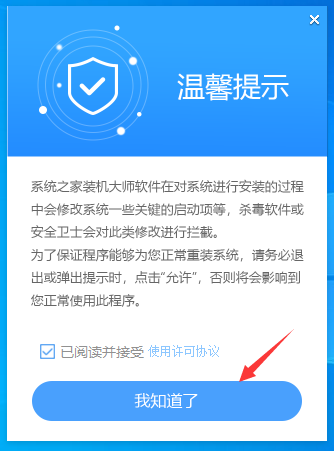
2、进入工具后,工具会自动检测当前电脑系统的相关信息,点击下一步。
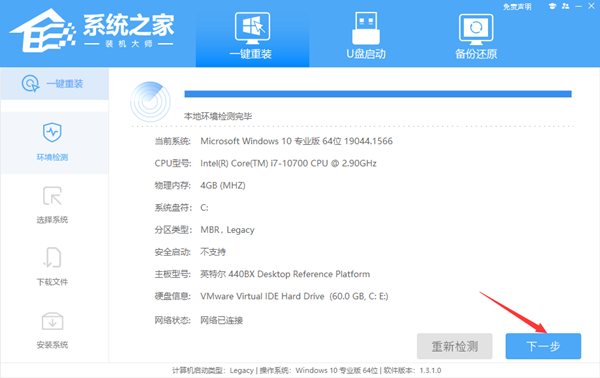
3、进入界面后,用户可根据提示选择安装Windows7 64位系统。注意:灰色按钮代表当前硬件或分区格式不支持安装此系统。
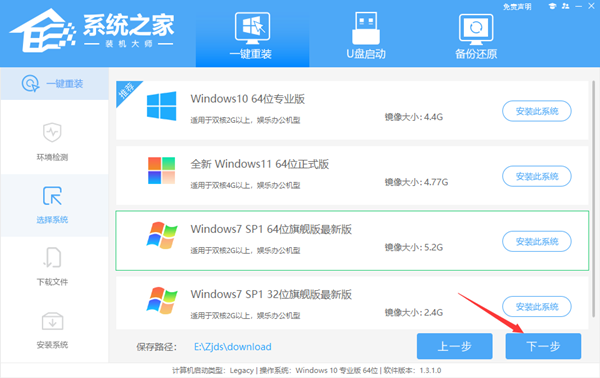
Win7装机卡在启动界面怎么解决
Win7装机卡在启动界面怎么解决?有一些朋友在安装win7系统以后,发现开机时系统一直卡在启动界面动不了。对于这种情况,系统之家小编建议大家可以进入BIOS进行设置,修改一下boot选项,具体的操作步骤如下,希望能帮助到您。
4、选择好系统后,等待PE数据和系统的下载。
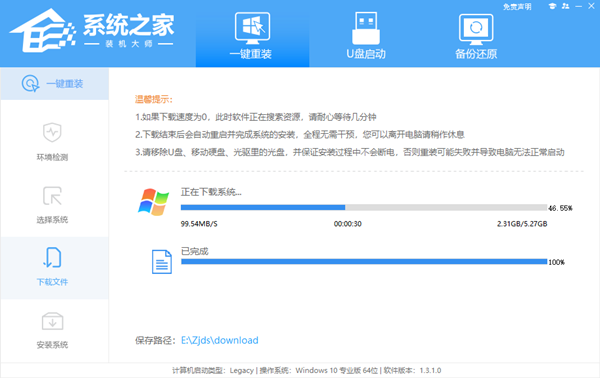
5、下载完成后,系统会自动重启系统。
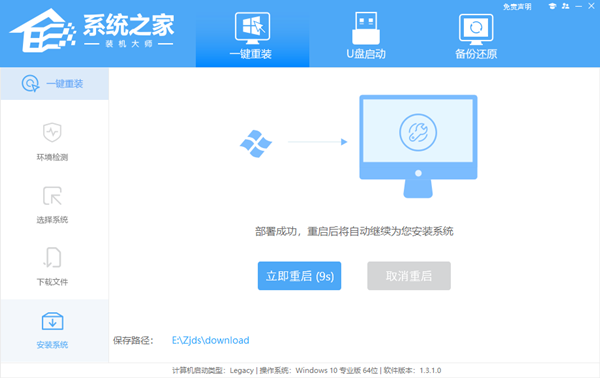
6、重启系统后,系统会默认进入PE环境,进入后,系统将会自动进行备份还原,等待完成。
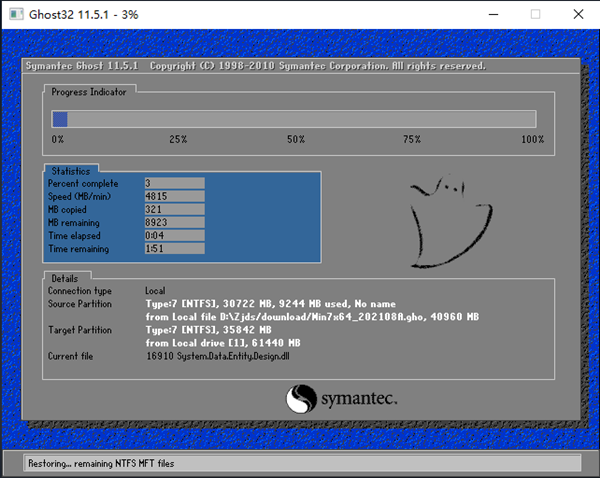
7、系统备份还原完成后,会开始系统自动安装,安装完成自动重启后即可进入系统。
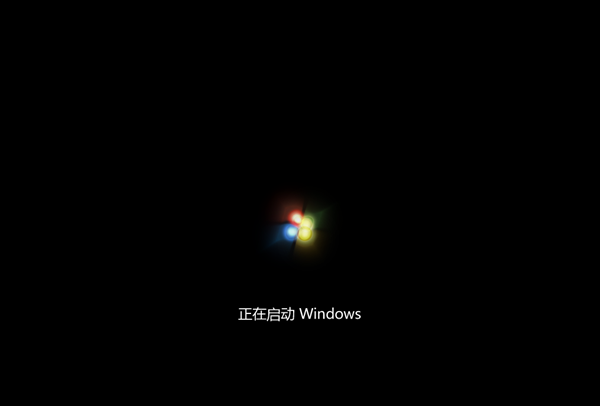
Win7系统如何重装?重装Win7系统的方法
虽然说Win7系统已经算是一款比较旧的系统了,但还是有很多小伙伴都在使用,并且目前装Win7系统的方法有很多,这其中最便捷的一个无非就是使用一键重装工具去进行重装,那么我们应该如何操作呢?下面就和小编一起来看看重装Win7系统的方法吧。






